[Aktuelles Tutorial] Wie ändere ich den PS5-Hintergrund
Mit der PS5 kannst du deinen Hintergrund anpassen und deinen Startbildschirm personalisieren. Mit den neuesten Firmware-Updates hat Sony es so einfach wie nie zuvor gemacht, deine PS5-Hintergründe zu ändern und zu verwalten. In diesem Tutorial zeigen wir dir Schritt für Schritt, wie du den PS5-Hintergrund ändern kannst, egal ob du einen der vorinstallierten Hintergründe verwenden oder dein eigenes Bild hochladen möchtest.
Wenn du einen benutzerdefinierten Hintergrund einstellst, fühlt sich deine PS5 noch einzigartiger an. Aber kann man den Hintergrund der PS5 ändern?
Teil 1. Wie du den Hintergrund auf der PS5 änderst
Das Ändern des Hintergrunds auf deiner PS5 ist eine großartige Möglichkeit, dein Erlebnis zu individualisieren. Ich zeige dir, wie du jedes Bild, das du im Internet findest, als neues PS5-Hintergrundbild verwenden kannst. Dafür sind nur ein paar einfache Schritte nötig. Aber der PS5-Hintergrund ist nicht so einfach zu ändern.
Beginnen wir damit, ein Hintergrundbild zu finden, das du verwenden möchtest. Da die PS5 keinen Webbrowser hat, müssen wir etwas trickreich vorgehen. Hier erfährst du, wie du den Hintergrund auf der PS5 ändern kannst:
Schritt 1: Zugang zu Bing.com erhalten
1. Drücke die PlayStation-Taste auf deinem Controller, um zum Startbildschirm zurückzukehren.

2. Scrolle zum Game Base-Symbol und wähle es aus, um die Liste deiner Freunde aufzurufen.

3. Gehe zum Abschnitt Nachrichten, indem du auf das dritte Symbol von oben gehst.

4. Öffne einen Chat mit einem Freund aus deiner Liste. Wenn du noch keine PS5-Freunde hast, erstelle einfach schnell einen Dummy-Account.

5. Wenn der Chat geöffnet ist, wähle das Textfeld aus, um die Tastatur aufzurufen.

6. Gib „Bing.com“ ein und drücke R2, um es als Nachricht zu senden.

7. Scrolle nach oben und wähle den Bing-Link in deinen Nachrichten aus. Dadurch wird er im versteckten PS5-Webbrowser geöffnet.
Schritt 2: Finde das Hintergrundbild
Jetzt, da wir einen Browser geöffnet haben, ist es an der Zeit, ein perfektes Hintergrundbild für den PS5-Hintergrund zu finden.
1. Klicke nach dem Laden von Bing auf „Bilder“, um nach Fotos zu suchen.

2. Gib etwas ein, das dich interessiert, um einige Optionen zu finden. Ich suche nach „Halo Infinite Hintergrund“.

3. Blättere durch die Ergebnisse und wähle einen aus, den du verwenden möchtest. Versuche, etwas mit einer wirklich hohen Auflösung zu finden.

4. Wenn du dich für einen Hintergrund entschieden hast, halte die Erstellen-Taste auf deinem Controller gedrückt, um einen Screenshot zu machen. Daraufhin erscheint das Screenshot-Symbol.

Schritt 3: Passe den Hintergrund an
Wir haben unser Bild, aber jetzt müssen wir es zuschneiden und für den PS5-Änderungshintergrund passend machen.
1. Drücke erneut auf Erstellen und halte es gedrückt, um dein Bildschirmfoto aufzurufen. Er befindet sich dann unten links.

2. Klicke auf Bearbeiten und wähle dann das Zuschneiden-Werkzeug, um ihn zu perfektionieren.

3. Verwende den Zoom, um näher heranzugehen und schneide alles heraus, was du nicht haben willst.

4. Positioniere den Zuschneidebereich so, dass nur der gewünschte Teil innerhalb des Kastens liegt.
5. Wenn es gut aussieht, tippe auf Fertig, um das Zuschneiden zu beenden.

6. Benutze als nächstes das Verschieben-Werkzeug, um das zugeschnittene Bild zu zentrieren. Richte es gut aus. Tippe erneut auf Fertig, wenn es perfekt zentriert ist.

7. Zum Schluss wählst du „Speichern“, um dein bearbeitetes Screenshot-Meisterwerk fertigzustellen.

8. Tippe auf „Original ersetzen“, um es tatsächlich zu speichern.

Schritt 4: Das Bild als Hintergrund festlegen
Der schwierigste Teil ist vorbei. Jetzt müssen wir nur noch das Bild als Hintergrund festlegen.
1. Drücke die PS-Taste und öffne dein Profil.

2. Scrolle zu der Schaltfläche Profil bearbeiten auf der rechten Seite.

3. Wähle das Titelbild aus den Optionen aus.

4. Wähle Bild ändern und wähle das tolle Hintergrundbild, das du gerade erstellt hast.

5. Nimm dir einen Moment Zeit, um zu sehen, wie es auf dem Startbildschirm aussehen wird.

6. Wenn es dir gefällt, tippe auf Speichern, um es zu deinem neuen PS5-Hintergrund zu machen. Geh zurück zu deiner Profilseite und bewundere dein Werk.

Teil 2. Das beste PC-Tool zum Ändern des Bildhintergrunds mit HitPaw FotorPea
Das Ändern deines PS5-Hintergrunds ist eine großartige Möglichkeit, dein Spielerlebnis individuell zu gestalten. Aber manchmal reichen die Standardbilder einfach nicht aus. Hier kommt ein praktisches Fotobearbeitungstool wie HitPaw FotorPea ins Spiel.
HitPaw macht es unglaublich einfach, Objekte aus jedem Bild zu entfernen und den Hintergrund zu ändern. Mit seiner KI-gestützten Technologie kannst du in Sekundenschnelle das perfekte individuelle Hintergrundbild für deine PS5 erstellen.
FunktionenEinige der beeindruckenden Funktionen von HitPaw FotorPea sind
- Sofortiges Entfernen von Hintergründen mit nur einem Klick dank automatischer KI-Erkennung
- Ändere die Hintergrundfarbe mit Leichtigkeit
- Einfaches Löschen von Objekten, Personen, Text oder anderen unerwünschten Elementen
- Intelligente KI erkennt und entfernt Objekte für dich
- Entferne schnell Makel, Falten und andere Unvollkommenheiten von Porträts
- Repariere alte, beschädigte Fotos, indem du Flecken, Falten und Maserungen entfernst
Hier erfährst du, wie du mit HitPaw FotorPea den Hintergrund eines beliebigen Bildes für deine PS5 ändern kannst:
Schritt 1: Lade HitPaw FotorPea herunter und installiere es auf deinem Computer.
Schritt 2: Importiere das Bild, das du als Hintergrundbild für deine PS5 verwenden möchtest, in das Programm. Das kann eine coole Landschaft, eine künstlerische Grafik oder ein beliebiges Foto sein, das du anpassen möchtest.

Schritt 3: Benutze die Auswahlwerkzeuge in HitPaw, um die Bereiche des Hintergrunds zu markieren, die du entfernen möchtest. Gehe vorsichtig um alle Hauptmotive herum.

Schritt 4: Überprüfe deine Auswahl und verbessere sie gegebenenfalls, um den perfekten Ausschnitt deines Hauptmotivs zu erhalten.

Schritt 5: Sieh dir in der Vorschau an, wie das Bild aussieht, wenn der Hintergrund entfernt ist. Du solltest jetzt dein Hauptmotiv isoliert sehen.

Schritt 6: Wähle eine neue Hintergrundfarbe oder einen Farbverlauf, den du hinter deinem Motiv haben möchtest. Werde kreativ. Exportiere das bearbeitete Bild mit deinem individuellen Hintergrund auf deinen Computer.
Schritt 7: Befolge die oben beschriebenen Schritte, um dieses Bild als dein neues, beeindruckendes PS5-Hintergrundbild festzulegen.
Teil 3. FAQs zum PS5-Hintergrund
Q1. Kann man das Design auf der PS5 ändern?
A1. Nein, es gibt derzeit keine Möglichkeit, die PS5-Hintergrundbilder zu ändern. Das System erlaubt dir nur die Anpassung des Hintergrundbildes. Voreingestellte Themen sind derzeit nicht verfügbar.
Q2. Kann man das Titelbild auf der PS5 ändern?
A2. Ja, du kannst das Titelbild, das auf deinem PS5-Profilbildschirm angezeigt wird, ändern. So kannst du ein benutzerdefiniertes Hintergrundbild oder einen Screenshot, den du aufgenommen hast, als Titelbild festlegen. Wähle einfach „Profil bearbeiten“ und dann „Bild ändern“ unter dem Abschnitt „Titelbild“.
Fazit
Die Anpassung deines PS5-Hintergrunds ist eine tolle Möglichkeit, deine Konsole zu personalisieren. In diesem Leitfaden haben wir zwei einfache Methoden zum Ändern deines Hintergrundbildes vorgestellt. Die erste Methode besteht darin, ein beliebiges Online-Bild als Hintergrundbild festzulegen. Du kannst einen Screenshot auf deiner PS5 machen und ihn perfekt zurechtschneiden. Das ist die einzige Möglichkeit, um den Hintergrund auf der PS5 zu ändern.
Für fortgeschrittene Anpassungen empfehlen wir HitPaw FotorPea. Mit diesem PC-Programm ist es ganz einfach, Objekte zu entfernen, Hintergründe zu ändern und Fotos durch KI-Magie zu retuschieren.


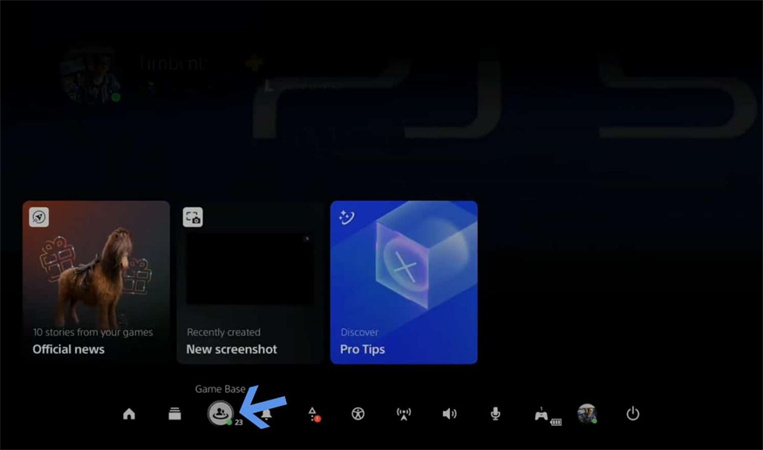
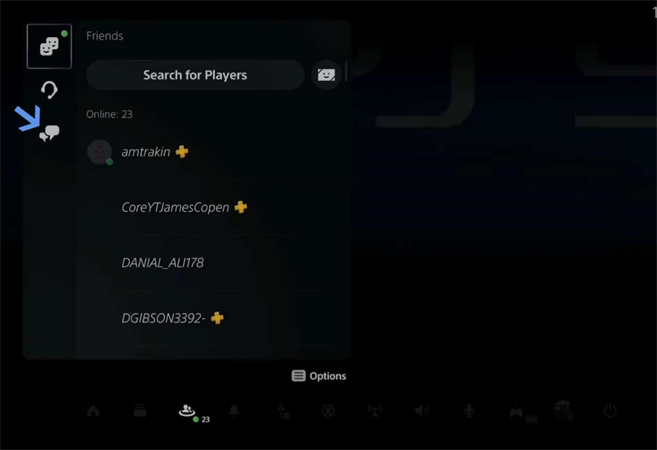
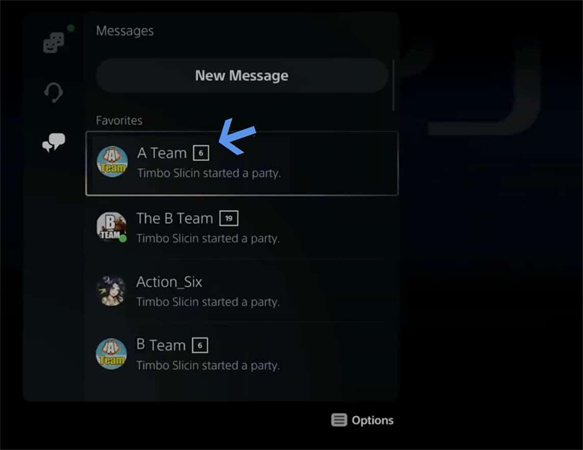
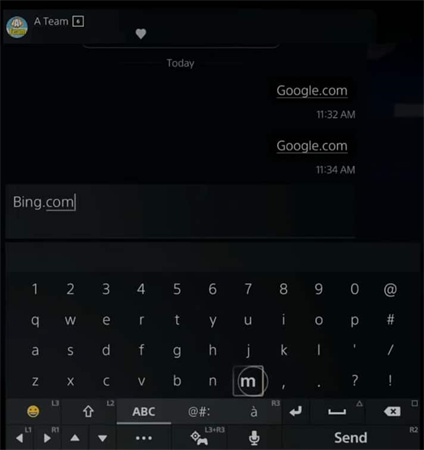
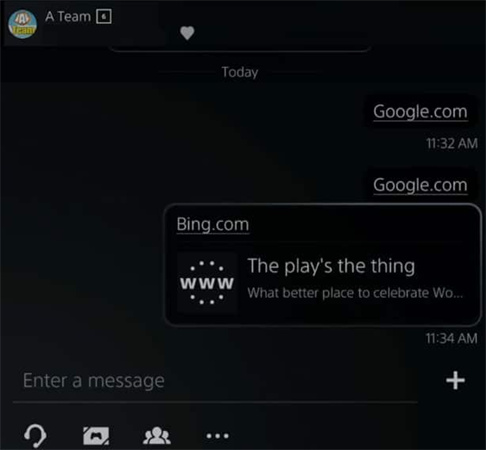
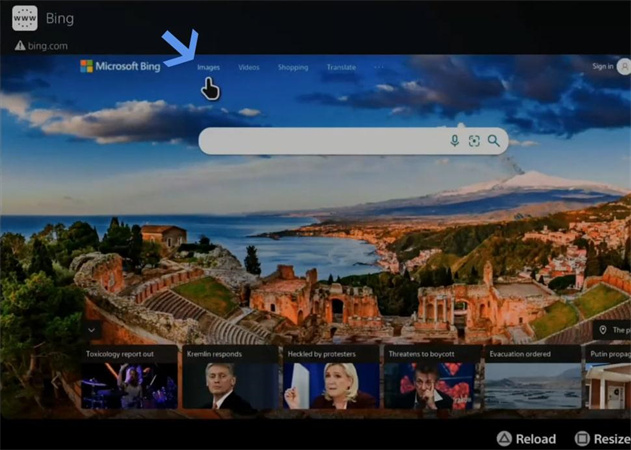
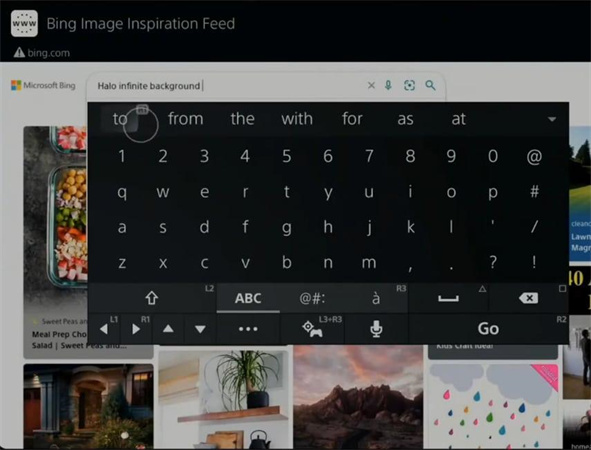
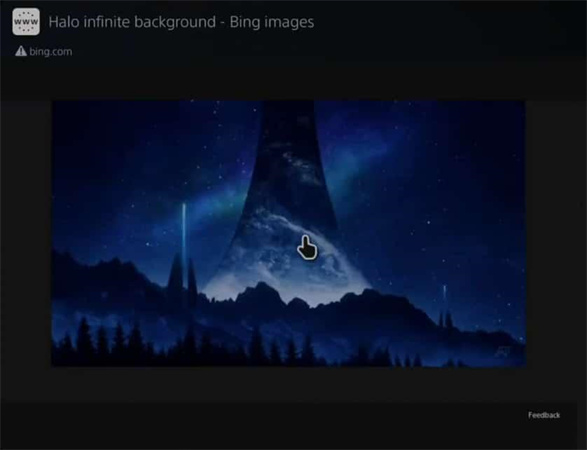


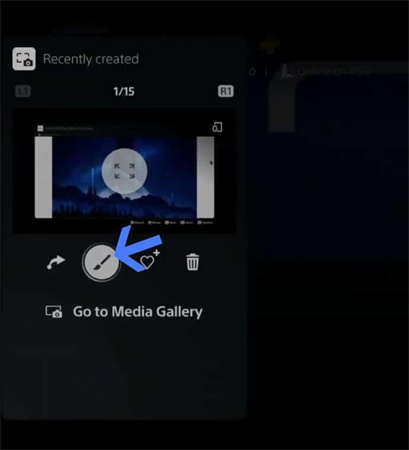
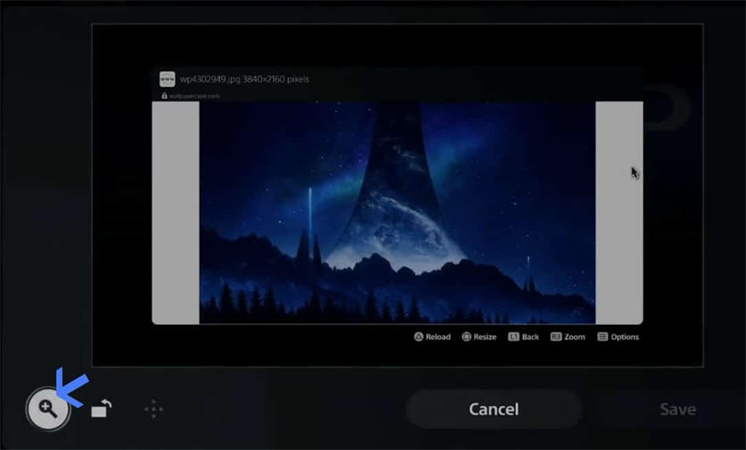
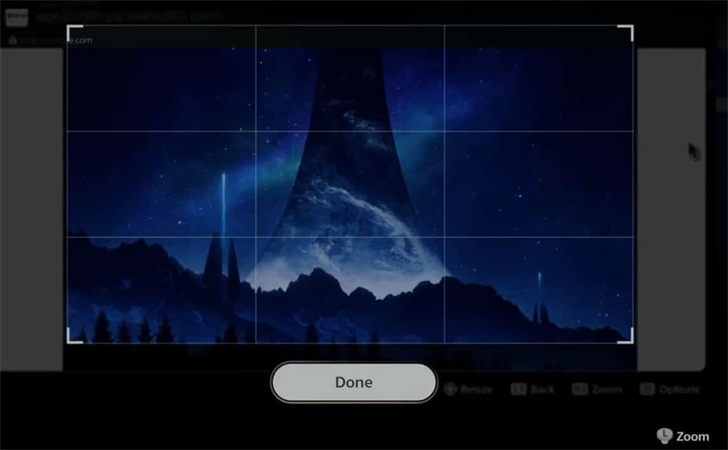
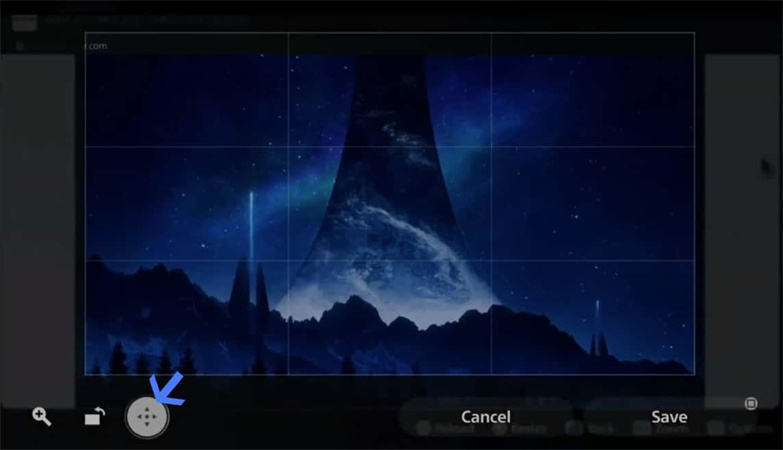
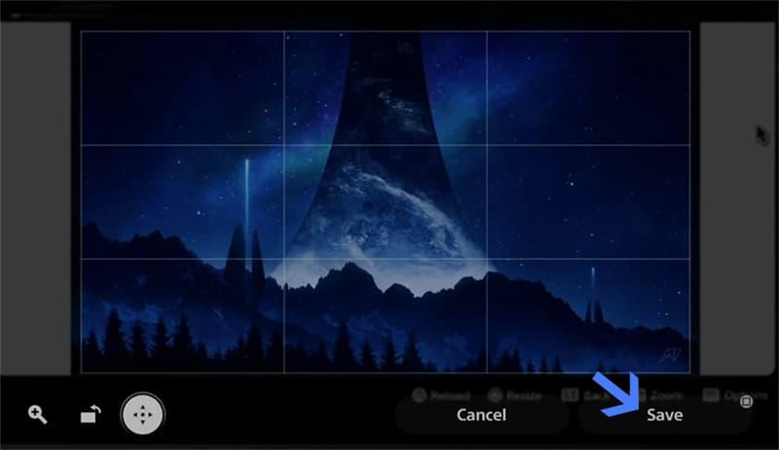
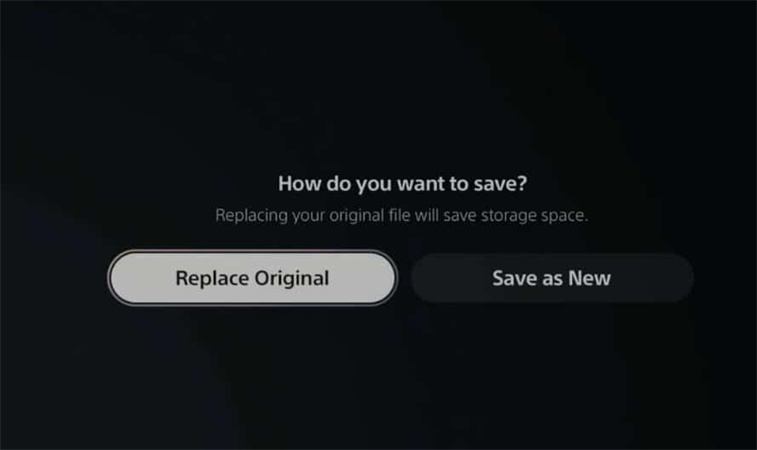
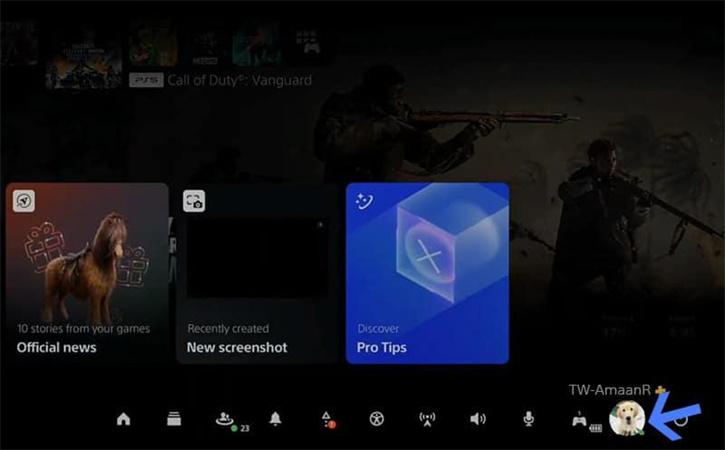
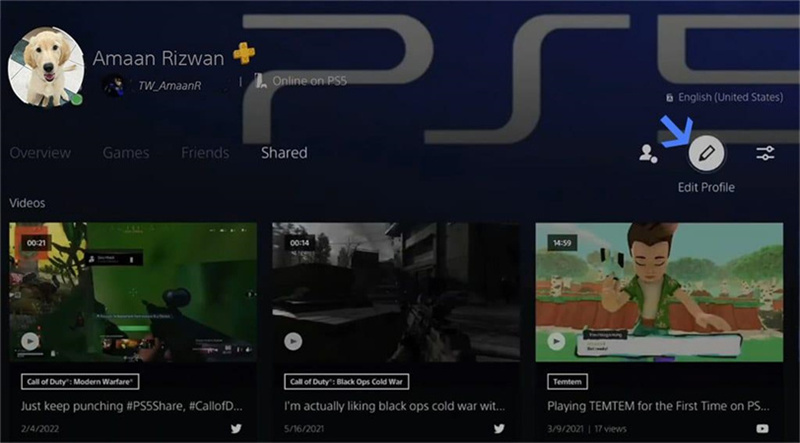
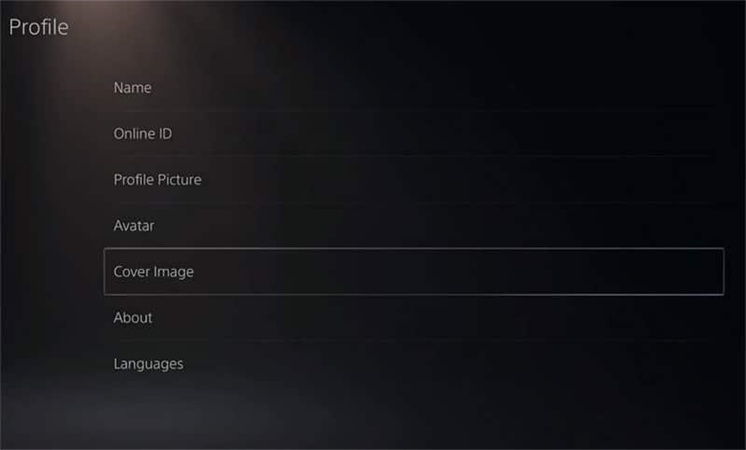
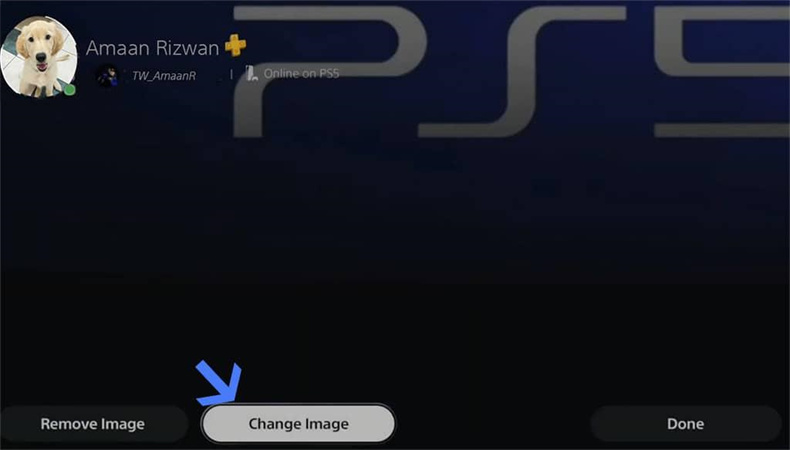
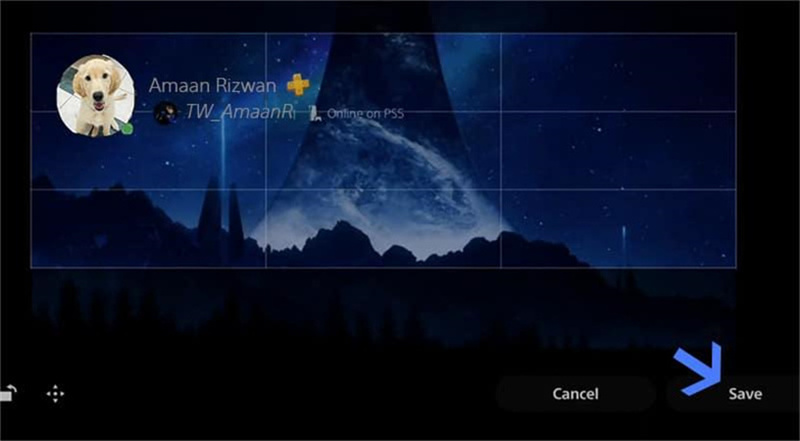
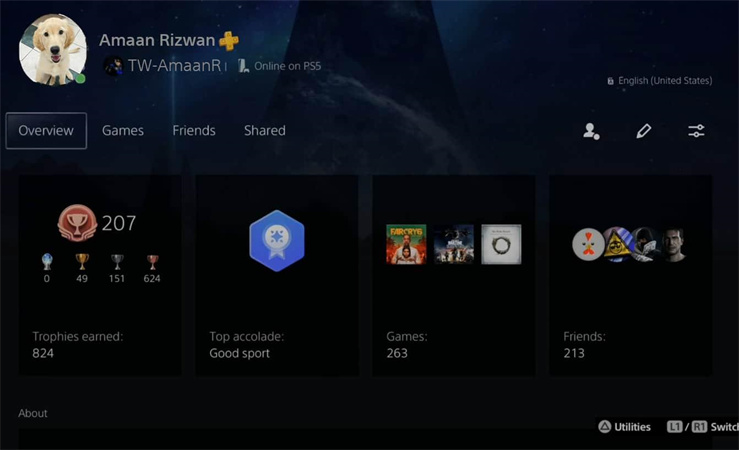




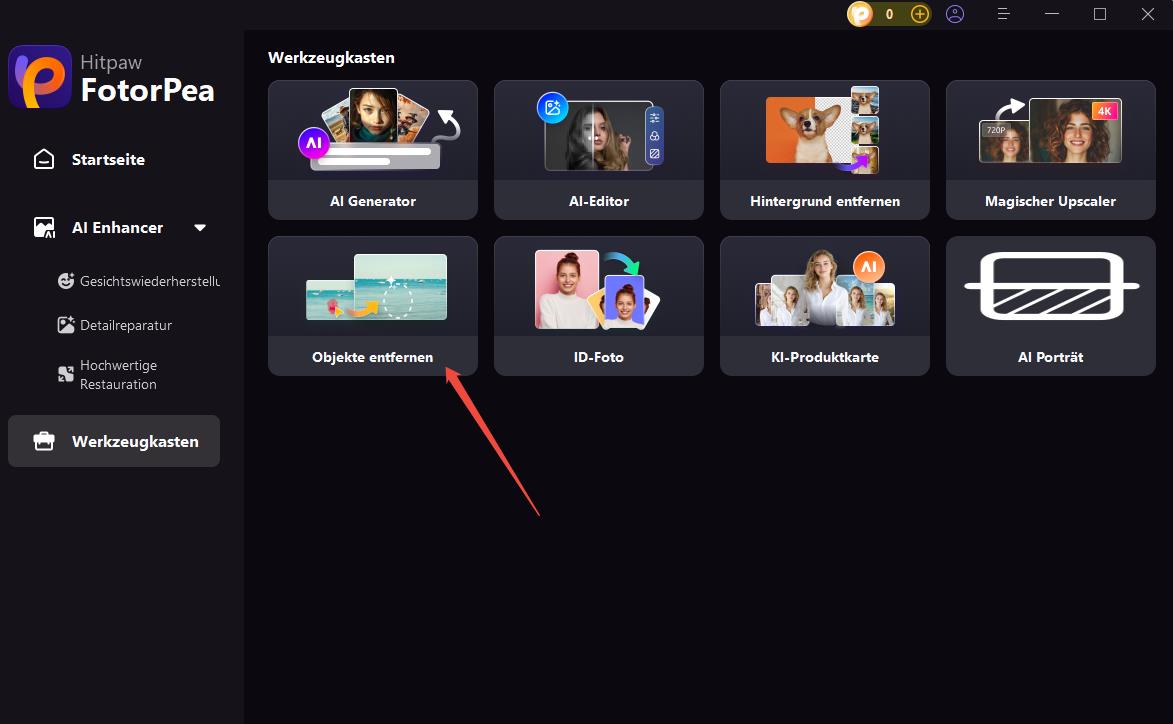
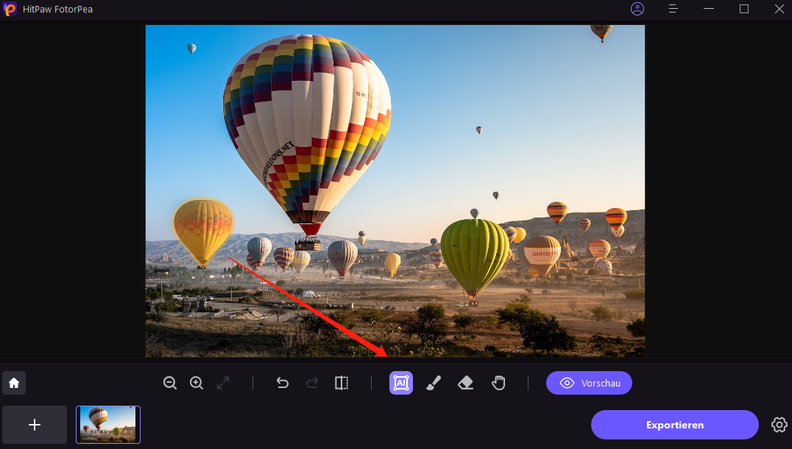
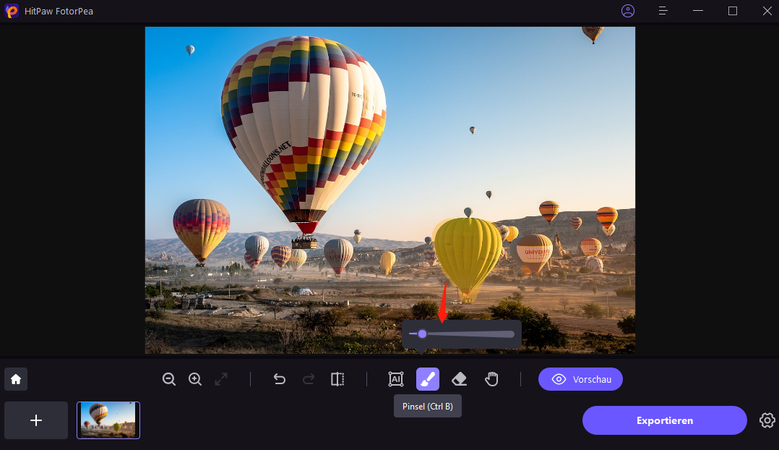
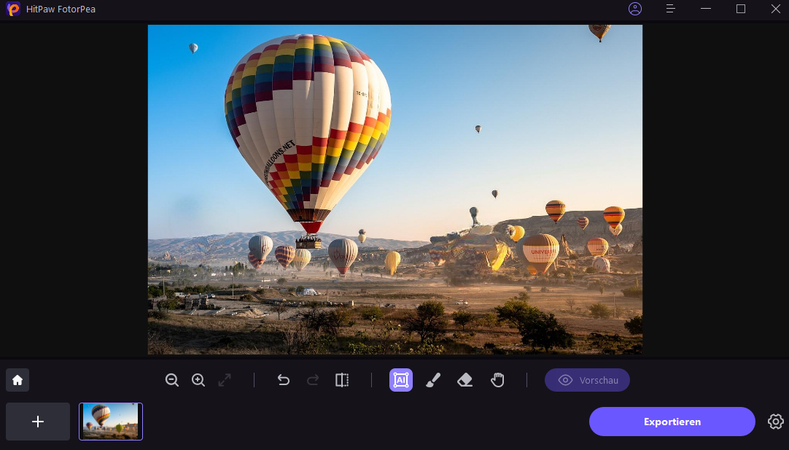

 HitPaw VikPea
HitPaw VikPea HitPaw Univd
HitPaw Univd HitPaw VoicePea
HitPaw VoicePea 


Teilen zu:
Wählen Sie die Produktbewertung:
Joshua Hill
Chefredakteur
Ich bin seit über fünf Jahren als Freiberufler tätig. Es ist immer beeindruckend Wenn ich Neues entdecke Dinge und die neuesten Erkenntnisse, das beeindruckt mich immer wieder. Ich denke, das Leben ist grenzenlos.
Alle Artikel anzeigenEinen Kommentar hinterlassen
Eine Bewertung für HitPaw Artikel abgeben